Panduan Utama untuk Membuat Video Instruksi dengan Mudah
Diterbitkan: 2020-07-04Apa yang Anda lakukan ketika Anda perlu mempelajari sesuatu yang baru? Bagaimana jika Anda perlu tahu cara memperbaiki sesuatu? Atau bagaimana jika Anda perlu mempelajari cara menggunakan perangkat lunak atau layanan baru?
Anda mungkin mencari video. Dan Anda tidak sendirian.
Menurut sebuah studi TechSmith baru-baru ini, 53% orang melaporkan menonton dua atau lebih video instruksional per minggu (naik 152% dibandingkan dengan 2013).
Terlepas dari industri Anda, video instruksional adalah metode penyampaian terbaik jika Anda serius ingin mengajar orang lain, mengembangkan bisnis Anda, atau membangun kursus online.
Jika Anda ingin meningkatkan keterampilan dan pengetahuan video Anda, Anda akan menyukai panduan ini.
Penelitian menunjukkan bahwa ketika orang mencari jawaban atas pertanyaan mereka, mereka lebih suka melihat video. Faktanya:
- 4x lebih banyak orang lebih suka menonton video tentang suatu produk daripada membacanya saat membuat keputusan pembelian.
- Dua dari tiga karyawan menyelesaikan tugas dengan lebih baik ketika instruksi diberikan secara visual, dan mereka menyerap informasi 7% lebih cepat.
- 7 dari 10 milenium cenderung menonton video perusahaan saat berbelanja online
- Konten pembelajaran dan pendidikan dilihat lebih dari satu miliar kali sehari di YouTube.
- Situs kursus video online seperti Udemy, Lynda.com, dan Skillshare berkembang menjadi puluhan juta siswa.
- Posting blog yang paling sukses juga menyertakan video.
Anda mungkin bertanya-tanya, bagaimana cara membuat video pelatihan online?
Sayangnya, ini bisa menjadi tantangan bagi banyak usaha kecil, pendidik, dan pengusaha untuk menemukan waktu untuk membuat konten video.
Itu sebabnya kami di sini untuk membantu! Dan itu jauh lebih mudah daripada yang mungkin Anda pikirkan.
Dalam panduan ini, kami membagikan rahasia untuk membuat video pelatihan dan tutorial berkualitas profesional dengan mudah. Kami tahu apa yang berhasil (dan apa yang tidak) dan kami akan menunjukkan kepada Anda apa yang harus dilakukan untuk membuat video petunjuk dan petunjuk .
Buat video instruksional Anda sendiri hari ini!
Unduh Camtasia dan template GRATIS untuk membuat video tutorial dan pelatihan Anda sendiri dengan cepat dan mudah.
Unduh
Inilah yang akan Anda temukan dalam panduan gratis ini untuk membuat video instruksional yang bagus:
- Bagian 1: Apa itu video instruksional?
- Bagian 2: Kesalahan umum yang dilakukan orang saat membuat video
- Bagian 3: Cara membuat video instruksional dengan perekaman layar
- Bagian 4: Cara membuat video pelatihan dengan kamera
- Bagian 5: Biaya sebenarnya untuk membuat video tutorial, pelatihan, dan penjelasan
Bagian 1: Apa itu video instruksional?
Video instruksional adalah video apa pun yang menunjukkan suatu proses, mentransfer pengetahuan, menjelaskan suatu konsep, atau menunjukkan kepada seseorang bagaimana melakukan sesuatu.
Membuat video instruksional tidak terbatas pada profesional desain instruksional. Setidaknya, tidak lagi. Siapa pun, di industri apa pun, dapat (dan mungkin harus) membuat video instruksional.
Berikut adalah beberapa contoh jenis video instruksional yang dapat Anda buat:
video mikro
Video mikro adalah video instruksional pendek yang berfokus pada pengajaran satu topik yang sempit. Mereka biasanya berdurasi kurang dari satu menit dan menarik bagi konsumen media saat ini, yang memiliki rentang perhatian yang sangat pendek.
video tutorial
Video tutorial adalah metode instruksional masuk untuk mengajarkan suatu proses atau memberikan instruksi langkah demi langkah. Biasanya antara 2-10 menit, video tutorial dapat memanfaatkan beberapa metode pembelajaran.
Kadang-kadang disebut sebagai video "cara", yang terbaik direncanakan dengan cermat dan memiliki sentuhan profesional.
Video pelatihan
Video pelatihan (atau video pelatihan karyawan) dirancang untuk meningkatkan keterampilan kerja karyawan. Perusahaan sering kali membuat video pelatihan online untuk membahas topik antarpribadi, seperti pelatihan kepatuhan dan pelecehan, atau topik terkait pekerjaan, seperti pelatihan perangkat keras dan perangkat lunak.
Video pelatihan sering kali menggunakan cuplikan orang sungguhan untuk menghubungkan pelatih dan peserta pelatihan. Ini bisa berupa video interaktif dan sering kali cocok di antara kursus pelatihan yang lebih besar.
video penjelasan
Video explainer adalah jenis video pendek (biasanya kurang dari dua menit) yang menjelaskan konsep bisnis atau produk dengan cara visual yang menghibur. Mereka biasanya menggunakan animasi dasar untuk menjelaskan topik, produk, atau layanan yang lebih besar. Video explainer menyederhanakan ide kompleks menjadi konten yang mudah dicerna.
Video presentasi
Merekam presentasi membuatnya tersedia bagi audiens untuk menonton setelah kejadian — sempurna untuk orang yang ingin menonton ulang dan menyerap kembali konten atau bagi mereka yang mungkin tidak dapat menghadiri acara tatap muka. Ini mungkin sesederhana merekam hanya audio untuk presentasi, atau secanggih merekam slide titik PowerPoint, webcam, dan mikrofon terpisah sekaligus.
Ceramah dan tangkapan presentasi cenderung lebih panjang dari video tutorial dan menjangkau seluruh kelas atau presentasi. Ini membuat mereka lebih banyak menghabiskan waktu dan membutuhkan tingkat investasi yang lebih tinggi dari penonton.
Video siaran layar
Siaran layar cenderung cepat dan informal, dan biasanya ditujukan untuk pemirsa yang lebih kecil daripada video tutorial. Video-video ini adalah rekaman video digital dari layar komputer Anda dan biasanya menyertakan narasi audio.
Formatnya cocok untuk pengajaran tepat waktu, di mana seorang instruktur, kolega, atau manajer dapat dengan cepat membuat screencast untuk menjawab pertanyaan atau menjernihkan konsep yang bermasalah. Sering dianggap sebagai video "sekali pakai", screencast dapat dibuat dengan cepat, dengan nilai produksi yang lebih rendah, dan untuk tujuan tertentu — seringkali dengan masa pakai yang singkat.
Seperti yang Anda lihat, video instruksional menggunakan berbagai nama yang berbeda. Tetapi apakah Anda perlu membuat video cara atau tutorial, tujuannya sama. Tidak seperti bentuk video lainnya, video instruksional memberikan instruksi. Tentu saja, meskipun Anda tidak ingin video yang membosankan, tujuan utama Anda adalah agar pemirsa memahami dan mempelajari apa yang Anda ajarkan kepada mereka.
Bagian 2: Kesalahan umum yang dilakukan orang saat membuat video
Saat membuat video instruksional, ada beberapa kesalahan umum yang dilakukan orang. Berikut adalah beberapa yang dapat Anda hindari dengan mudah:
1. Tidak mengetahui audiens Anda
Mengetahui audiens Anda sangat penting. Jika Anda tidak mengenal audiens Anda, tidak mungkin membuat video yang bermanfaat. Memahami pemirsa Anda akan memandu keputusan penting tentang video Anda.
Informasi umum sangat membantu, tetapi memikirkan individu tertentu yang mewakili pemirsa Anda – apa masalah mereka, mengapa mereka akan menonton video Anda, apa yang mereka suka dan tidak suka – akan membantu Anda membuat video yang lebih fokus dan mendetail .
Nanti dalam panduan ini, saya akan menunjukkan kepada Anda pertanyaan yang tepat untuk diajukan guna mendapatkan gambaran yang jelas tentang audiens Anda.
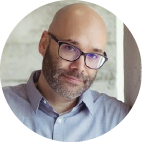
Nick Nimmin
Temukan Nick di YouTube: NickNimmin
“[K]audiens kami untuk video Anda adalah orang yang sama dengan yang Anda targetkan untuk produk Anda. … [Saya] jika orang membeli produk Anda, maka orang mencari cara menggunakan produk itu, bagaimana menjadi lebih baik dalam produk itu. Hal-hal tentang produk itu yang mungkin tidak mereka ketahui pada awalnya ketika mereka mengeluarkannya dari kotak. Mereka mencari informasi semacam itu.” – Nick Nimmin
2. Mencoba membuatnya sempurna
Terlalu sering orang khawatir tentang mendapatkan sesuatu yang sempurna. Adalah baik untuk mengingat bahwa sempurna adalah ilusi. Jika Anda memulai dengan kesempurnaan dalam pikiran, itu akan melumpuhkan proses kreatif Anda dan Anda akan kesulitan untuk memulai.
Ingat, tujuan membuat konten video bukanlah untuk membuat video yang sempurna , itu untuk membuat video yang mengajarkan sesuatu.

Sean Cannel
Temukan Sean di YouTube: THiNKmediaTV
“Pukulan perfeksionisme di wajah. Pukul wajah Anda dengan rasa takut, dan tekan saja publikasikan, karena Anda baru saja mengeluarkan video pertama Anda, dan kenyataannya… adalah video pertama Anda akan menjadi video terburuk Anda. Kita semua mulai mengerikan, dan saya pikir itulah ketakutannya. Kami takut mengeluarkan beberapa video buruk… terima saja kenyataan bahwa itu akan menjadi buruk, dan keluarkan yang itu.” – Sean Cannel
3. Terlalu mengkhawatirkan peralatan
Sangat mudah untuk kewalahan dan merasa seperti Anda tidak memiliki alat yang tepat untuk membuat video berkualitas. Sangat menyenangkan memiliki perlengkapan terbaru dan terhebat, tetapi itu jauh dari kebutuhan. Pelajari dasar-dasarnya, lalu mulai tingkatkan alat Anda. Tidak perlu peralatan mewah untuk membuat video hebat, dan saya akan membuktikannya nanti di panduan ini saat saya menunjukkan peralatan yang kami gunakan untuk membuat video hebat.

Andrew Kan
“Begitu banyak orang fokus pada 'Saya tidak memiliki perlengkapan yang tepat' dan 'Saya tidak memiliki kamera yang tepat,' tetapi mereka tidak benar-benar memikirkan, apa pesan saya? Apa yang saya coba sampaikan dengan merek saya? Mereka tidak mau hanya disuruh, membeli produk saya. Jika Anda dapat membuat seseorang merasakan sesuatu, jika Anda dapat membuat mereka berhubungan dengan apa yang Anda lakukan, itu lebih penting daripada peralatan apa pun.” – Andrew Kan
Bagian 3: Cara membuat video instruksional dengan perekaman layar
Kebanyakan orang yang akhirnya membuat video tidak menyangka bahwa suatu hari mereka akan membuat video. Mereka tersandung pada pekerjaan. Akibatnya, banyak orang tidak mendekati video pertama mereka dengan rencana yang matang.
Namun, rahasia terbesar dari semuanya adalah bahwa video yang hebat dimulai dengan perencanaan yang hebat.
Hal-hal penting untuk rencana video tutorial lengkap meliputi:
- Langkah 1: Tentukan dan kenali audiens Anda
- Langkah 2: Tulis papan cerita dan skrip
- Langkah 3: Rekam narasi Anda
- Langkah 4: Rekam layar Anda
- Langkah 5: Lakukan beberapa pengeditan
- Langkah 6: Tambahkan intro video
- Langkah 7: Hasilkan dan bagikan
Cara Membuat Video Tutorial | Camtasia | TechSmith
Langkah 1. Tentukan dan kenali audiens Anda
Bahkan sebelum Anda berpikir untuk menekan tombol rekam, kenali audiens Anda dan pahami mengapa mereka membutuhkan bantuan.
Jika Anda memiliki produk atau layanan, bicarakan dengan pelanggan Anda tentang bagaimana mereka menggunakan produk Anda dan di mana mereka kesulitan. Jika Anda mengajar di kelas, cari tahu hasil belajar apa yang diharapkan siswa Anda dapatkan. Apakah Anda melatih karyawan baru? Tanyakan pada diri Anda sendiri pertanyaan apa yang perlu dijawab untuk menjadi yang paling sukses.
Kemudian gunakan informasi tersebut untuk memilih topik tutorial yang akan membantu kebanyakan orang.
PERINGATAN: Meskipun menggoda, JANGAN lewati langkah pertama ini. Bahkan jika Anda mengenal audiens Anda seperti punggung tangan Anda, tetap penting untuk mengeluarkan informasi itu dari kepala Anda dan menjadi garis besar.
Sebelum Anda melanjutkan ke langkah kedua, pastikan untuk menjawab pertanyaan berikut tentang penonton dan video Anda:
1. Apa topik Anda? Pilih SATU topik per video. Dengan mempersempit cakupan, video Anda akan lebih fokus, dan lebih mudah dibuat. Anda juga akan memastikan video Anda memiliki panjang yang sesuai untuk menjaga perhatian pemirsa Anda.
2. Siapa penontonnya? Mulailah dengan informasi demografis dasar seperti pendidikan, usia, organisasi profesional, asosiasi dengan kelompok lain dan kemudian lanjutkan ke minat, perhatian, dan tujuan mereka.
- Mengapa mereka peduli dengan topik ini? Pastikan Anda tahu mengapa audiens Anda akan peduli. Ini akan memastikan Anda mengatasi kekhawatiran dan alasan mereka menonton video.
- Apa tujuan pembelajarannya? Memiliki tujuan pembelajaran yang jelas membantu Anda memberikan instruksi yang lebih jelas dengan hasil yang lebih dapat dicapai.
- Bagaimana itu menguntungkan mereka? Jika seseorang akan menginvestasikan waktu menonton video Anda, nilai apa yang akan mereka ambil?
Apakah Anda ingin lebih banyak kiat tentang membuat video? Tonton seluruh seri Alur Kerja Video.
Dalam video singkat ini, Anda akan mendapatkan lebih banyak pertanyaan untuk dipertimbangkan saat merencanakan video Anda, seperti:
- Di mana video Anda akan dihosting atau berakhir?
- Berapa ukuran terbaik untuk lokasi tersebut?
- Apakah Anda ingin menambahkan interaktivitas, seperti kuis atau hot spot interaktif?
- Apakah Anda memerlukan fitur aksesibilitas, seperti teks?
Langkah 2. Tulis papan cerita dan skrip
Papan cerita
Setelah Anda memiliki topik dan mengetahui audiens Anda, saya sarankan Anda membuat storyboard untuk menguraikan dan memvisualisasikan apa yang Anda rencanakan untuk ditampilkan.
Menjawab pertanyaan-pertanyaan ini akan membantu Anda membuat video yang jelas, ringkas, dan menarik bagi audiens Anda. Dengan meluangkan sedikit waktu untuk meneliti audiens Anda, Anda akan tahu persis apa yang mereka cari secara online. Anda akan menghindari kehilangan pemirsa, mengurangi kebingungan, dan membantu pemirsa menyimpan informasi Anda.
Beberapa orang menjadi sangat kreatif dan menggambar gambar yang rumit.
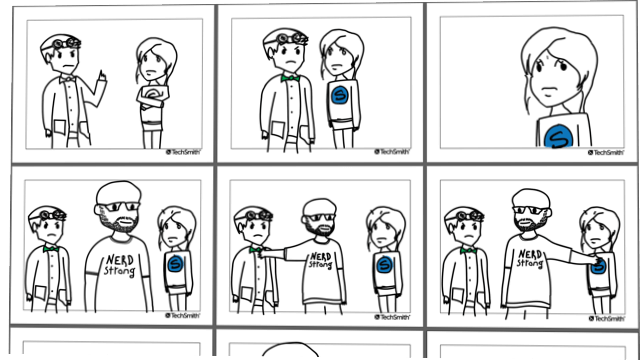
Sejujurnya, mereka bisa sesederhana ini:
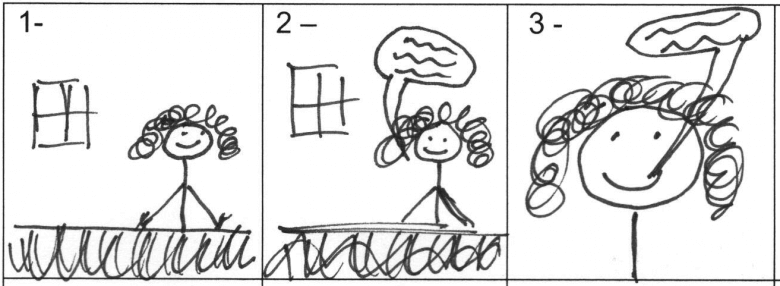
Sketsa cepat dan figur tongkat sangat cocok untuk video langsung. Untuk screencast atau perekaman layar, Anda dapat menggunakan serangkaian tangkapan layar sederhana untuk secara kasar menunjukkan apa yang Anda rencanakan untuk ditampilkan dengan narasi.
Ketika Anda selesai membuat storyboard dan Anda memiliki rencana di tangan, Anda siap untuk merekam, bukan?
Tidak terlalu. Sebelum Anda melangkah lebih jauh, tulis skrip.
Apakah Anda ingin lebih banyak kiat tentang membuat video? Tonton seluruh seri Alur Kerja Video.
Naskah
Sebuah skrip (bahkan yang sederhana) akan membantu Anda menjadi efisien dengan apa yang Anda katakan, menghemat waktu Anda dan pemirsa Anda. Anda juga jauh lebih kecil kemungkinannya untuk melupakan sesuatu.

Berikut adalah beberapa tip penulisan naskah untuk membantu Anda memulai.
- Tulis skrip Anda seperti Anda menjelaskan prosesnya kepada teman. Gunakan bahasa yang sederhana dan hindari jargon.
- Tunjukkan dan ceritakan. Alih-alih hanya memberikan permainan tindakan di layar Anda, "pertama saya klik ini, lalu saya klik itu," biarkan tindakan berbicara sendiri. Luangkan waktu untuk mengatakan apa yang Anda lakukan dan mengapa Anda melakukannya.
- Berlatih, berlatih ... dan kemudian berlatih lagi. Pastikan untuk membaca naskah Anda dengan keras sebelum Anda merekam. Sering kali Anda akan menemukan bahwa sesuatu yang terdengar hebat di kepala Anda bisa jadi sulit untuk diucapkan dengan lantang. Jika Anda menemukan diri Anda tersandung, kembali dan pastikan Anda menggunakan bahasa alami.
- Dapatkan umpan balik. Temukan seseorang yang tidak takut untuk memberi tahu Anda apa yang sebenarnya mereka pikirkan dan kirimkan naskah Anda kepada mereka. Ini mungkin tampak menakutkan pada awalnya, tetapi begitu Anda terbiasa menerima umpan balik, itu menjadi bagian penting dari proses pembuatan skrip.
Langkah 3. Rekam suara Anda
Dengan naskah Anda di tangan, saatnya untuk merekam narasi. Camtasia hadir dengan fitur perekaman suara built-in yang mudah digunakan dan bisa menjadi pilihan yang sangat baik.

Namun saya juga ingin menggunakan kesempatan ini untuk memperkenalkan Anda kepada TechSmith Audiate.
Audiate membawa perekaman dan pengeditan sulih suara ke tingkat yang sama sekali berbeda dengan menyalin suara Anda secara real time — saat Anda merekam. Kemudian, Anda benar-benar dapat mengedit audio Anda seperti Anda mengedit teks dalam dokumen.
Jadi, daripada menatap bentuk gelombang dan mencoba mencari tahu persis apa yang Anda katakan dan di mana, Anda dapat melihatnya langsung di layar Anda.
Audiate bahkan secara otomatis menandai semua "ums", "uhs", dan keraguan lainnya sehingga Anda dapat dengan mudah menemukan dan menghapusnya. Anda bahkan dapat menghapus semuanya sekaligus.
Sudah memiliki voice over yang direkam? Impor ke Audiate dan itu akan menyalinnya untuk Anda.
Setelah selesai, simpan file audio dan impor ke Camtasia. Anda bahkan dapat mengekspor teks yang diedit sebagai transkrip atau sebagai file SRT untuk teks.
Saya telah melakukan pekerjaan perekaman video dan audio selama bertahun-tahun dan saya cukup nyaman menggunakan perangkat lunak perekaman audio profesional seperti Adobe Audition, tetapi jika saya melakukan pekerjaan voice over, Anda dapat bertaruh saya menggunakan Audiate karena itu yang terbaik dan cara termudah untuk merekam overs suara.
Selanjutnya, jika Anda bisa, dapatkan mikrofon terbaik yang dapat Anda temukan. Bahkan mikrofon menengah (seperti yang terhubung ke headphone Anda) akan memberikan kualitas suara yang jauh lebih baik daripada yang terpasang di komputer Anda.
Apakah Anda ingin lebih banyak kiat tentang membuat video? Tonton seluruh seri Alur Kerja Video.
Kemudian, cari tempat yang tenang untuk merekam. Di TechSmith, memiliki studio rekaman dengan busa peredam suara, yang sangat bagus, namun, kami menyadari ini tidak layak untuk semua orang. Jika Anda menginginkan solusi berbiaya rendah, lemari sapu atau kantor kecil terkadang bisa memberi Anda suara yang sangat mirip.
Saat Anda siap, rekam naskah Anda dan pastikan untuk berbicara dengan perlahan dan jelas. Jika Anda membuat kesalahan, jangan memulai dari awal, cukup jeda, lalu mulai lagi tepat sebelum Anda membuat kesalahan. Anda selalu dapat menghapus kesalahan saat Anda selesai.
Saya sarankan menggunakan Audacity atau Adobe Audition untuk menghilangkan kesalahan dan kebisingan tambahan dari audio Anda.
Dengan narasi audio Anda selesai, Anda dapat merekam video Anda.
Lihat blog ini untuk informasi lebih lanjut tentang cara merekam suara yang sempurna untuk video instruksional Anda.
Langkah 4. Rekam layar Anda
Mulailah dengan membersihkan layar komputer Anda dan menutup aplikasi yang tidak perlu. Matikan notifikasi yang mungkin muncul. Ikuti petunjuk ini untuk mendapatkan video layar yang jernih dan tajam. Hal terakhir yang Anda inginkan setelah merekam semua rekaman Anda adalah menyadari bahwa Anda memiliki video yang buram.
Buka aplikasi yang ingin Anda rekam dan lakukan beberapa panduan praktik tentang apa yang ingin Anda tunjukkan kepada pemirsa Anda. Ini akan membantu Anda mendapatkan gerakan kursor yang mulus dan, pada akhirnya, Anda akan memiliki lebih sedikit pengeditan untuk dilakukan.
Kemudian, buka perekam Camtasia dan rekam layar Anda seperti yang Anda lakukan. Ingat, jika Anda membuat kesalahan, cukup berhenti sejenak dan kemudian mulai tepat sebelum kesalahan itu terjadi. Anda selalu dapat menghaluskan semuanya saat mengedit nanti.
Jika Anda menginginkan cara sederhana untuk meningkatkan keterlibatan dan membantu pemirsa terhubung dengan konten Anda, coba tambahkan rekaman webcam ke siaran layar Anda.
Ketika Anda selesai merekam desktop Anda, Anda dapat mengedit video Anda.
Langkah 5. Edit video
Kebanyakan orang merasa perlu menjadi editor video profesional untuk membuat video yang terlihat bagus. Tetapi Anda tidak memerlukan alat pengeditan yang mahal atau banyak pengetahuan untuk memulai.
Dibutuhkan hanya beberapa langkah dan beberapa tips pengeditan video sederhana.
Untuk memulai, potong kesalahan dengan memilihnya dengan playhead, lalu klik potong. Untuk memangkas rekaman ekstra dari bagian akhir atau rekaman Anda, seret bagian akhir klip ke dalam.
Mengedit Mendalam | Camtasia | TechSmith
Setelah Anda selesai mengedit video, tambahkan narasi audio Anda. Dengan narasi Anda di timeline, Anda dapat menggunakan kecepatan klip dan memperluas bingkai untuk menyinkronkan audio dan video dalam proyek Anda.
Gerakan Riak & Perpanjang Bingkai | Camtasia | TechSmith
Berikut adalah beberapa contoh pengeditan sederhana:
- Jika Anda membutuhkan lebih banyak waktu untuk menjelaskan konsep, pisahkan klip dan gunakan bingkai yang diperluas untuk membekukan video.
- Untuk mempercepat bagian yang membosankan dari rekaman Anda, tambahkan kecepatan klip, lalu seret pegangan untuk mempercepatnya.
- Atau untuk memfokuskan perhatian pemirsa Anda, gunakan animasi untuk memperbesar bagian-bagian penting.
Langkah 6. Tambahkan intro video
Intro video mengarahkan pemirsa ke konten Anda, tetapi jangan terlalu gila. Jaga agar intro Anda tetap sederhana dan to the point. Pemirsa ingin memahami isi konten Anda. Mereka tidak peduli tentang apa pun selain apa yang Anda janjikan untuk diajarkan kepada mereka.

Intro yang baik dengan jelas memaparkan topik dan dengan cepat menjelaskan apa yang diharapkan dapat dipelajari oleh pemirsa.
Untuk membuat intro video Anda sendiri, tambahkan beberapa ruang di awal video Anda. Tahan tombol shift pada keyboard Anda dan seret playhead ke kanan.
Kemudian, buka nampan media Anda dan pilih tab Perpustakaan. Dari folder “Motion Graphics – Intro Clips”, seret intro yang Anda suka ke timeline.
Untuk menyesuaikan klip intro Anda, pilih di timeline lalu edit teks dan bentuk di panel properti. Masukkan teks, pilih font, dan ubah warna atau pengaturan lain untuk bentuk dan teks.
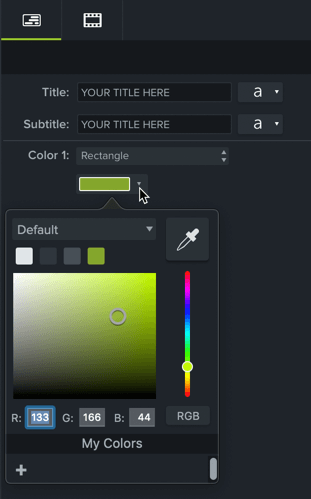
Setelah Anda mengumpulkan semua video, sekarang adalah waktu yang tepat untuk menambahkan musik ke video Anda. Meskipun tidak diperlukan, musik dapat membuat video yang bagus menjadi jauh lebih baik. Untuk pelajaran how-to atau video, cobalah untuk memilih sesuatu yang ceria dan positif. Anda ingin pemirsa Anda merasa senang saat mereka belajar.
Langkah 7. Hasilkan dan bagikan
Terakhir, pikirkan di mana video Anda akan ditayangkan. Ada banyak pilihan hosting video untuk dipilih saat ini. Anda dapat membagikan video Anda ke platform video online seperti YouTube, Vimeo, atau Screencast, atau Anda dapat memilih untuk menyimpan video sebagai file lokal. Anda juga dapat membagikan langsung ke situs media sosial favorit Anda.
Kami menemukan bahwa sebagian besar pengguna kami lebih suka menyimpan video yang sudah jadi di YouTube, terutama untuk video eksternal. Ada banyak alasan bagus untuk menempatkan video pendidikan dan pembelajaran Anda di YouTube.
Kami juga memiliki panduan gratis, jika Anda ingin mempelajari tip dan trik kami yang tepat tentang cara membuat video YouTube.
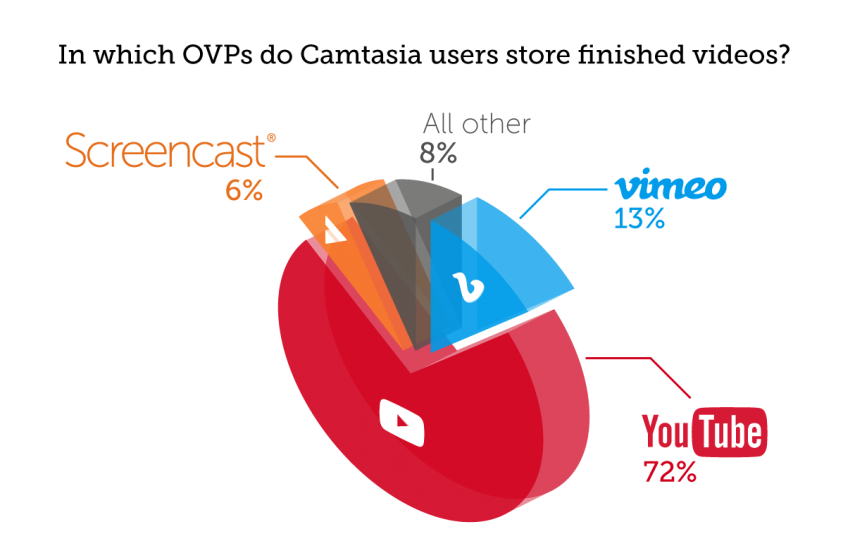
Sebelum mengirimkan video Anda ke seluruh dunia, sebaiknya bagikan video Anda dengan beberapa orang untuk mendapatkan umpan balik video.
Ini membantu memastikan pesan Anda jelas dan video Anda mencapai tujuan Anda.
Bagian 4: Cara membuat video pelatihan dengan kamera
Di sinilah kita mulai naik level. Ada banyak kesamaan antara screencast dan membuat video pelatihan dengan kamera. Anda masih memerlukan rencana video, skrip, dan alat yang tepat, tetapi melangkah di depan kamera juga membawa beberapa tantangan baru.
Berikut adalah beberapa hal unik yang perlu dipertimbangkan saat membuat video pelatihan yang menyertakan video kamera.
Cara Membuat Video Pelatihan | Camtasia | TechSmith
Mulailah dengan mengumpulkan peralatan apa pun yang Anda butuhkan untuk video Anda. Ingat, jangan kewalahan dengan peralatan. Misalnya, dalam video di atas, kami hanya menggunakan lima alat:
- Tripod
- Smartphone
- Klip telepon (untuk menjaga kamera tetap stabil dan memasangnya ke tripod)
- Latar belakang yang bersih
- lampu
Siapkan ruang perekaman Anda dan pastikan area tersebut cukup terang. Anda mungkin ingin merekam di tempat yang memiliki banyak cahaya alami atau menambahkan beberapa pencahayaan video ke daftar peralatan Anda.

Tempatkan kamera Anda pada tripod dan posisikan sedekat mungkin dengan subjek Anda, sambil tetap mendapatkan semua yang Anda butuhkan dalam bidikan. Berada dekat dengan subjek akan membantu Anda mendapatkan audio terbaik saat merekam dengan kamera smartphone.
Saat adegan diatur, gunakan storyboard dan skrip Anda untuk memandu Anda melalui setiap langkah.
Ingat, hanya karena Anda memiliki video kamera, bukan berarti Anda juga tidak bisa menggunakan video layar. Beberapa video tutorial dan pelatihan terbaik menyertakan keduanya! Camtasia memudahkan untuk menggabungkan kamera dan video layar dalam satu proyek.
Bagian 5: Biaya sebenarnya untuk membuat video tutorial, pelatihan, dan penjelasan
Sebelum Anda menyingsingkan lengan baju Anda dengan gaya DIY atau menyerahkan proyek Anda ke perusahaan video profesional, mari mundur selangkah dan pastikan orang yang tepat membuat video Anda.
Anggaran seringkali memainkan peran besar dalam keputusan ini, Anda mungkin ingin memulai dengan mempertimbangkan dampak yang Anda inginkan dari video tersebut.
Berikut adalah beberapa pertanyaan untuk ditanyakan saat menimbang pilihan.
- Berapa banyak video yang saya butuhkan?
- Berapa banyak uang yang bersedia saya keluarkan?
- Apakah video ini akan memimpin upaya pemasaran untuk kampanye?
- Apakah itu akan tinggal di tempat yang menonjol, seperti di halaman arahan situs web?
Di bawah ini, saya telah memaparkan pro dan kontra dari opsi umum untuk membuat video instruksional.
Sewa perusahaan luar
Jika ada banyak tergantung pada video ini (dan Anda hanya membutuhkan satu), Anda mungkin ingin mempertimbangkan untuk menyewa perusahaan eksternal untuk menghasilkan video tingkat "knock them off". Tapi pembeli berhati-hatilah. Ini akan menghabiskan banyak waktu dan uang. Selanjutnya, jika Anda ingin mengedit video lebih lanjut untuk digunakan di tempat lain, Anda harus membayar ekstra untuk itu.
kelebihan
Perusahaan produksi video memiliki bakat, keterampilan, dan pengalaman untuk membuat video explainer terbaik. Perusahaan yang baik bekerja dengan Anda untuk membuat video Anda persis seperti yang Anda inginkan.
Kontra
Ini akan dikenakan biaya. Biaya rata-rata untuk video explainer 60 detik khusus kira-kira $8.000. Dan hanya satu video tutorial yang dibuat secara profesional dapat berharga $10.000 atau lebih.
Buat video Anda sendiri
Ini adalah opsi favorit saya karena jika Anda membuat video sendiri, Anda akan memiliki kontrol lebih besar atas anggaran dan kebebasan berkreasi sepenuhnya. Alat screencast seperti Camtasia adalah opsi sempurna bagi mereka yang mencari opsi DIY.
kelebihan
Anda memiliki kebebasan kreatif penuh dan kontrol lebih besar atas anggaran.
Kontra
Anda dibatasi oleh keterampilan, waktu, perangkat lunak, dan perangkat keras Anda sendiri.
Dan, meskipun Anda mungkin tidak akan pernah mencapai tingkat produser video penuh waktu, Anda akan kagum dengan kualitas video yang dapat Anda buat hanya dengan sedikit latihan.
Apa berikutnya?
Baik Anda baru memulai, atau Anda seorang ninja video, Anda telah mempelajari beberapa alat dan strategi utama untuk membuat video instruksional yang sukses.
Ikuti panduan ini, unduh percobaan gratis Camtasia , dan masuk.
Camtasia dibuat untuk siapa saja yang perlu membuat segala jenis video instruksional. Kami menawarkan banyak tutorial bermanfaat untuk Anda mulai. Dan sebagai catatan, kami membuat 100% tutorial dan screencast lainnya menggunakan Camtasia.
Jika Anda ingin mempelajari lebih lanjut tentang membuat video, cobalah Akademi TechSmith yang baru. Ini adalah sumber yang benar-benar gratis yang dirancang untuk meningkatkan level pembuat video baru!
Tidak ada waktu untuk membaca seluruh panduan?
Jangan khawatir. Dapatkan versi PDF gratis sehingga Anda dapat membacanya kapan pun Anda mau.
Unduh PDF
Pertanyaan yang sering diajukan
Menurut penelitian TechSmith, mayoritas penonton lebih menyukai video berdurasi 1-6 menit. Namun, ada juga keinginan untuk video yang lebih panjang hingga 20 menit. Itu semua tergantung pada topik dan audiens Anda. Dalam beberapa kasus, video yang lebih panjang mungkin lebih berhasil.
Anda dapat membuat video pelatihan dengan kamera, perekam layar, dan editor video. Pastikan Anda merencanakan konten Anda terlebih dahulu dan tahu persis siapa penonton video Anda.
Camtasia adalah software terbaik untuk membuat video tutorial. Anda ingin memiliki alat yang mudah digunakan, tetapi cukup fleksibel untuk mengerjakan proyek yang lebih besar di kemudian hari. Camtasia adalah perekam layar dengan editor video bawaan.
Video tutorial adalah metode instruksional masuk untuk mengajarkan suatu proses atau memberikan instruksi langkah demi langkah. Biasanya antara 2-10 menit, video tutorial dapat memanfaatkan beberapa metode pembelajaran.
Sangat! Anda dapat dengan mudah menangkap atau merekam video streaming langsung dan membagikannya dengan teman, rekan kerja, atau menyimpannya untuk dilihat nanti. Mudah, cepat, dan akan menertibkan lanskap media yang kacau balau.
Catatan Editor: Posting ini awalnya diterbitkan pada Februari 2019 dan telah diperbarui pada Juli 2020 untuk akurasi dan untuk memasukkan informasi baru.
